在浏览器中使用工作簿时,基于 Web 的查看器会显示直接存储在工作簿中或存储在外部数据源(例如数据库或联机分析处理 (OLAP) 多维数据集)的数据。 如果您使用的工作簿包含来自外部数据源的数据,您可以刷新数据。 此操作检索数据的最新版本,包括自上次刷新以来对数据进行的任何更改。
您要做什么?
了解数据刷新
下图说明了刷新连接到外部数据源的数据时发生的情况的基本过程。
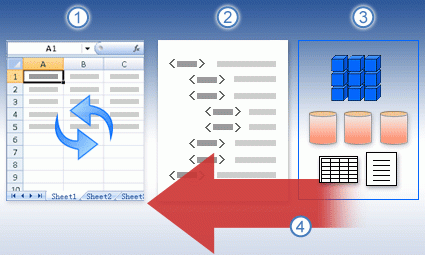
1. 用户启动刷新操作,获取最新数据。
2. 刷新与数据源建立连接,通常保存到一个连接文件,该文件定义从外部数据源访问和检索数据所需的全部信息。
3. 可以访问各种数据源,例如 OLAP、SQL Server、OLEDB 提供程序和 ODBC 驱动程序。
4. 刷新会将最新数据添加到工作簿。
用于数据刷新的 Excel 选项
在浏览器中工作时,不能定义将工作簿连接到外部数据源所需的信息。 相反,您必须在 Microsoft Excel 2010 中打开工作簿,以定义连接信息和其他设置,例如您希望如何刷新数据。 当您在 Excel 2010 中配置设置时,将工作簿发布到 Microsoft SharePoint Server 2010 。
下表提供了刷新数据选项的简要说明,这些选项可在 Excel 中配置数据连接时选择。
|
刷新选项 |
说明 |
|
打开时刷新 |
查看者在打开工作簿时自动刷新外部数据。 |
|
手动更新 |
此选项仅适用于数据透视表。 用户通过单击"刷新所选连接" 手动刷新数据。 |
|
刷新所有连接 |
当用户单击"刷新所有连接"按钮时,此选项将刷新工作簿 中所有数据 连接。 |
|
定期刷新 |
此选项会在工作簿作者指定的特定时间间隔自动刷新数据。 |
有关如何在 Excel 工作簿中定义与外部数据源的连接的特定信息,请参阅"连接到 (导入) Microsoft Excel 帮助中的外部 数据。
刷新外部数据源的数据
若要在浏览器中刷新工作簿中外部数据源的数据,请执行以下步骤:
-
打开包含要更新的数据的工作簿。
-
单击 工具栏上的 "数据"图标。
-
执行下列操作之一:
-
选择 "刷新所有连接 "以刷新工作簿中所有数据连接
-
选择 "刷新所选连接 "以刷新数据透视表的特定连接。







